Ben je een fan van YouTube-muziekafspeellijsten, maar wil je ervan genieten in je Apple Music-app? Gelukkig is het proces om zet YouTube Music over naar Apple Music is een eenvoudig proces dat in slechts een paar eenvoudige stappen kan worden uitgevoerd.
Met behulp van enkele handige tools kun je eenvoudig je favoriete nummers, nummers en afspeellijsten van YouTube naar Apple Music verplaatsen en er verder van genieten op het platform van je voorkeur.
In dit artikel laten we je zien hoe je YouTube-muziek overzet naar Apple Music, zodat je altijd en overal naar je favoriete nummers kunt luisteren. En je krijgt ook een tool om je te helpen haal eenvoudig Apple Music-nummers op uw computers.
Artikel Inhoud Hoe YouTube-muziek overzetten naar Apple Music? [GRATIS Manier]Hoe YouTube-muziek rechtstreeks naar Apple Music-afspeellijst te converteren?Bonustips: offline naar Apple Music luisteren zonder te betalenConclusie
Heb je een afspeellijst vol met je favoriete nummers op YouTube Music die je wilt overzetten naar je Apple Music-account? Gelukkig is er een gratis en gemakkelijke manier om dit te doen. Volg deze eenvoudige stappen:
De eerste stap is het downloaden van de nummers en zelfs afspeellijsten die je van YouTube Music naar je computer wilt overzetten.
Om dit te doen, kunt u een gratis online YouTube-downloader gebruiken, zoals de online service y2mate of een offline app, zoals 4K Video Downloader.
Hier leest u hoe u de y2mate online YouTube-muziekdownloader kunt gebruiken muziek van YouTube halen:
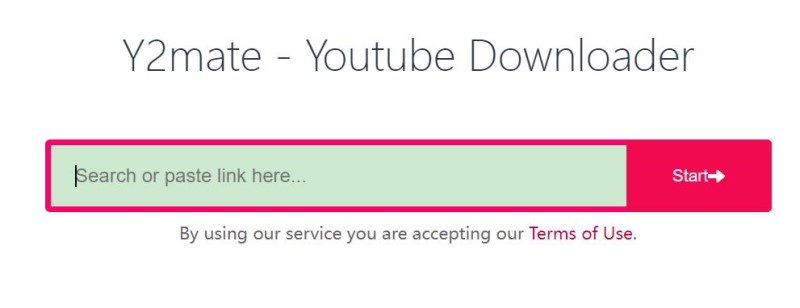
Nu je de nummers naar je computer hebt gedownload, is de volgende stap om ze toe te voegen aan je Apple Music- of iTunes-bibliotheek. Hier is hoe het te doen:
Nadat u de nummers aan uw afspeellijst hebt toegevoegd, zijn ze beschikbaar op al uw Apple-apparaten die zijn gesynchroniseerd met uw Apple Music-account.
Door deze eenvoudige stappen te volgen, kun je eenvoudig je favoriete nummers en ook afspeellijsten gratis overzetten van YouTube Music naar Apple Music.
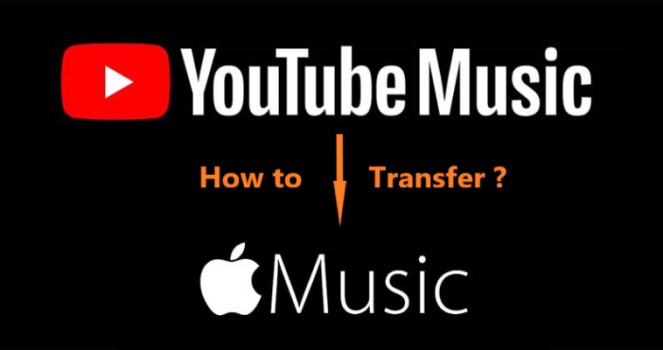
Hoewel de gratis methode die in deel 1 wordt beschreven, effectief is, kan het tijdrovend zijn als je letterlijk een groot aantal nummers of afspeellijsten moet overzetten.
Gelukkig zijn er ook verschillende betaalde services beschikbaar die je kunnen helpen je YouTube Music-afspeellijsten rechtstreeks naar je Apple Music-account over te zetten. Hier zijn twee populaire services:
FreeYourMuziek
Met deze service kun je je afspeellijsten overzetten tussen verschillende muziekstreamingservices, waaronder YouTube Music en Apple Music.
met FreeYourMuziek, kunt u de afspeellijsten van uw verschillende platforms mogelijk met slechts een paar klikken overzetten, zonder dat u bestanden hoeft te downloaden en uploaden. De service kost $ 9.99 voor een eenmalige overdracht of $ 19.99 voor een levenslang abonnement.
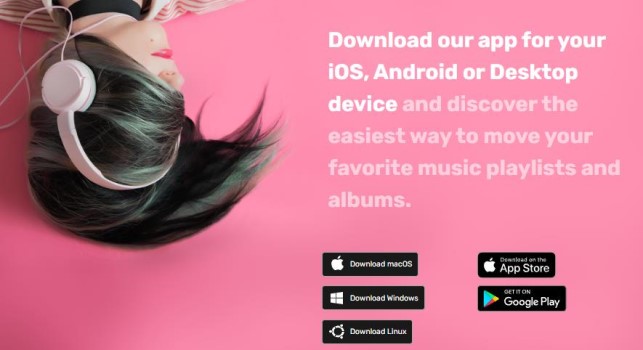
Soundiiz
Soundiiz is een andere populaire service waarmee je je afspeellijsten kunt overzetten tussen verschillende muziekstreamingservices, waaronder YouTube Music en Apple Music. Soundiiz biedt zowel een gratis als een premium versie van zijn service.
Met de premium-versie kun je een onbeperkt aantal afspeellijsten overzetten, terwijl de gratis versie beperkt is tot 200 nummers per afspeellijst. De premiumversie van Soundiiz kost $ 4.50 per maand of $ 36 per jaar.
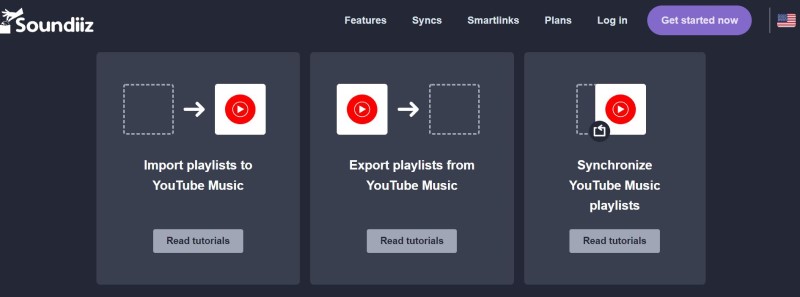
Beide services zijn gemakkelijk te begrijpen of te gebruiken en bieden een snelle en handige manier om je YouTube Music-afspeellijsten over te zetten naar Apple Music. Kies de service die het beste bij uw behoeften en budget past en geniet van uw favoriete nummers, tracks en afspeellijsten op uw favoriete muziekstreamingplatform.
Als u wilt download en bewaar uw Apple Music-afspeellijsten als MP3-bestanden op uw computer kunt u een hulpprogramma van derden gebruiken, zoals TuneSolo Apple Music Converter. TuneSolo stelt gebruikers in staat om hun Apple Music-nummers, albums en afspeellijsten te converteren naar MP3, M4A, WAV, FLAC en andere veelgebruikte formaten, zodat ze er offline naar kunnen luisteren op elk apparaat.
Te gebruiken TuneSolo, download en installeer eenvoudig de software op uw computer, selecteer de nummers of afspeellijsten die u wilt converteren, kies het uitvoerformaat en de kwaliteit en klik op "Converteren". Zodra de conversie is voltooid, heb je de mogelijkheid om de geconverteerde bestanden naar elk apparaat over te zetten en er offline naar te luisteren.
Probeer het gratis Probeer het gratis
De tool is een geweldige manier om naar je favoriete Apple Music-nummers te luisteren tijdens het woon-werkverkeer, naar het werk gaan of trainen in de sportschool. Het kan je helpen een persoonlijk exemplaar van je favoriete nummers te krijgen, dus dat kan luister overal en altijd naar ze.

Het overzetten van je favoriete nummers en zelfs afspeellijsten van YouTube Music naar Apple Music kan een ontmoedigende taak zijn, maar met de methoden die in dit artikel worden beschreven, kun je gemakkelijk de overstap maken. Of u nu kiest voor de gratis handmatige methode of een van de betaalde services, u kunt genieten van uw favoriete nummers op uw favoriete muziekstreamingplatform.
Bovendien is het offline luisteren naar Apple Music een geweldige manier om van je muziek te genieten zonder internetverbinding. De ingebouwde downloadfunctie van Apple Music is een geweldige manier om dit te bereiken, maar als u uw Apple Music-afspeellijsten als MP3-bestanden op uw computer wilt opslaan, TuneSolo Apple Music Converter is een geweldig hulpmiddel om te gebruiken.
Kortom, TuneSolo Apple Music Converter is een veelzijdige en gebruiksvriendelijke tool waarmee je dat kunt converteer Apple Music-nummers en ook afspeellijsten naar meerdere formaten. Het is een geweldige optie voor degenen die offline naar Apple Music willen luisteren op verschillende apparaten.
Ik hoop dat deze gids je kan helpen zet YouTube Music snel over naar Apple Music!
Home
Apple Music Converter
Hoe YouTube Music eenvoudig en snel over te zetten naar Apple Music
Opmerkingen(0)
Antwoorden
1.Uw naam
2.Uw e-mailadres
3.Uw recensie
Copyright © 2025 TuneSolo Software Inc. Alle rechten voorbehouden.
laat een reactie achter
1.Uw naam
2.Uw e-mailadres
3.Uw recensie
Verzenden